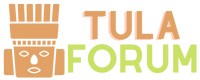Sevgi
Yeni Üye
Canva Sunumu Nasıl PDF Yapılır?
Canva, kullanıcı dostu tasarım araçlarıyla popüler bir platformdur ve sunum hazırlamak için sıkça tercih edilmektedir. Canva üzerinde hazırladığınız sunumları PDF formatında kaydetmek, farklı cihazlarda açılabilmesi ve baskı için kolayca paylaşılabilmesi açısından oldukça faydalıdır. Bu yazıda, Canva sunumunun nasıl PDF formatında kaydedileceğine dair detaylı bir rehber sunacağız. Ayrıca, PDF kaydetme işlemi sırasında sık karşılaşılan soruları ve bunlara dair çözümleri de ele alacağız.
Canva Sunumu PDF Formatında Kaydetmek İçin Adımlar
Canva üzerinde hazırladığınız bir sunumu PDF formatında kaydetmek oldukça basittir. Adım adım nasıl yapılacağını aşağıda bulabilirsiniz:
1. **Sunumu Tamamlayın ve Düzenleyin**
İlk adım, sunumunuzu Canva üzerinde oluşturup tamamlamaktır. Tüm slaytları ekleyip düzenledikten sonra PDF olarak kaydedebilirsiniz.
2. **İndir Butonuna Tıklayın**
Sunumunuzu bitirdikten sonra, ekranın sağ üst köşesinde bulunan İndir butonuna tıklayın. Bu buton, farklı formatlarda dosya indirmenizi sağlar.
3. **PDF Formatını Seçin**
İndirme seçenekleri arasında PDF formatını seçin. Canva, genellikle "PDF Standard" ve "PDF Print" olmak üzere iki farklı PDF seçeneği sunar:
- PDF Standard: Bu seçenek, düşük çözünürlüklü dosyalar için idealdir ve internet üzerinden hızlıca paylaşılabilir.
- PDF Print: Yüksek çözünürlüklü dosyalar için uygun olup, baskı alırken kaliteli sonuçlar verir.
4. **İndirilen Dosyayı Kaydedin**
PDF formatını seçtikten sonra, ekranın alt kısmında "İndir" butonuna tıklayın. Canva, sunumunuzu PDF olarak indirmenizi sağlar. Dosya otomatik olarak bilgisayarınıza kaydedilecektir.
Canva Sunumu PDF Olarak İndirirken Dikkat Edilmesi Gerekenler
Sunumunuzu PDF olarak kaydederken dikkate almanız gereken bazı önemli noktalar vardır:
1. **Slayt Düzenini Kontrol Edin**
Sunumunuzun tüm slaytlarını gözden geçirin. PDF dosyasına dönüştürmeden önce her şeyin doğru sırada ve düzgün göründüğünden emin olun. Eğer slaytların sırasını değiştirmek isterseniz, Canva üzerinde kolayca sürükleyip bırakabilirsiniz.
2. **Yüksek Kaliteli Görseller Kullanın**
Canva sunumlarında kullanılan görsellerin kalitesi, PDF çıktısında da önemli bir rol oynar. Yüksek çözünürlüklü görseller kullanmaya özen gösterin, aksi takdirde PDF çıktısında bozulmalar veya bulanık görüntüler oluşabilir.
3. **Yazı Tipi ve Renk Uyumu**
PDF formatına dönüştürürken, yazı tipi ve renk uyumunu kontrol etmek faydalı olacaktır. Canva, tasarımlarınızı düzgün bir şekilde PDF’ye dönüştürse de, bazen renkler veya fontlar farklı cihazlarda beklediğiniz gibi görünmeyebilir. Bu sebeple, tasarımınızda kullanacağınız yazı tiplerinin ve renklerin tutarlı olmasına dikkat edin.
Sıkça Sorulan Sorular (SSS) ve Cevaplar
1. **Canva Sunumunu Neden PDF Formatında İndirmeliyim?**
PDF formatı, tasarımınızın formatını bozmadan, tüm cihazlarda ve platformlarda uyumlu bir şekilde açılmasını sağlar. Ayrıca, PDF dosyaları baskı alırken de kaliteli sonuçlar verir.
2. **Canva’da PDF İndirme Seçeneği Ücretli Mi?**
Canva’nın ücretsiz sürümünde de PDF formatında dosya indirilebilmektedir. Ancak, bazı özel özellikler (örneğin, daha yüksek çözünürlükte PDF indirme) Canva Pro sürümüne özel olabilir.
3. **PDF Olarak Kaydedilen Sunumlar Baskıya Uygun Mu?**
Evet, Canva’dan indirilen PDF dosyaları, özellikle PDF Print seçeneğiyle yüksek kalitede baskıya uygundur. Bu seçenek, baskı için en uygun çözünürlüğü sağlar.
4. **Canva Sunumunu PDF Olarak Paylaşırken Tasarımın Bozulmaması İçin Ne Yapmalıyım?**
Tasarımınızın bozulmaması için PDF dosyanızı indirirken çözünürlük ayarlarını kontrol edin ve yüksek kaliteli bir dosya seçin. Ayrıca, PDF dosyasını göndermeden önce önizleme yaparak tasarımın istediğiniz gibi göründüğünden emin olun.
5. **Canva’dan PDF Olarak İndirilen Sunumu Düzenleyebilir Miyim?**
PDF dosyaları düzenlenemez. Eğer PDF çıktı almayı planlıyorsanız, düzenlemelerinizi Canva üzerinde bitirdiğinizden emin olun. Ancak, PDF dosyasını açarak yorumlar ekleyebilir veya metin üzerinde değişiklik yapmak için başka yazılımlar kullanabilirsiniz.
Canva Sunumu PDF Olarak Kaydetme İpuçları
1. **Canva’nın Pro Sürümünü Kullanın**
Canva Pro, yüksek kaliteli PDF çıktıları almanızı sağlayacak ek özellikler sunar. Eğer düzenli olarak profesyonel sunumlar yapıyorsanız, Canva Pro sürümüne geçmek faydalı olabilir.
2. **Birden Fazla Sunumu PDF Olarak İndirin**
Canva, birden fazla sunumu aynı anda PDF formatında indirmenizi sağlar. Eğer çok sayıda sunum yapıyorsanız, bu özellik zaman kazandırabilir.
3. **PDF Dosyasına Güvenlik Ekleyin**
PDF dosyalarınızı paylaşmadan önce parola koruması eklemeyi düşünün. Bu özellik, yalnızca belirli kişilerin dosyayı açabilmesini sağlar.
Sonuç
Canva, sunumları oluşturmanın yanı sıra, bu sunumları PDF formatında kaydedebilme konusunda da oldukça kullanıcı dostudur. PDF formatı, sunumunuzu paylaşmak ve baskıya hazırlamak için ideal bir seçenektir. Yukarıdaki adımları takip ederek kolayca Canva sunumlarınızı PDF formatına dönüştürebilir ve çeşitli platformlarda veya baskı işlerinde kullanabilirsiniz. Canva’nın sunduğu çeşitli seçenekler sayesinde, ihtiyaçlarınıza göre en uygun formatı seçerek tasarımlarınızı kusursuz bir şekilde kaydedebilirsiniz.
Canva, kullanıcı dostu tasarım araçlarıyla popüler bir platformdur ve sunum hazırlamak için sıkça tercih edilmektedir. Canva üzerinde hazırladığınız sunumları PDF formatında kaydetmek, farklı cihazlarda açılabilmesi ve baskı için kolayca paylaşılabilmesi açısından oldukça faydalıdır. Bu yazıda, Canva sunumunun nasıl PDF formatında kaydedileceğine dair detaylı bir rehber sunacağız. Ayrıca, PDF kaydetme işlemi sırasında sık karşılaşılan soruları ve bunlara dair çözümleri de ele alacağız.
Canva Sunumu PDF Formatında Kaydetmek İçin Adımlar
Canva üzerinde hazırladığınız bir sunumu PDF formatında kaydetmek oldukça basittir. Adım adım nasıl yapılacağını aşağıda bulabilirsiniz:
1. **Sunumu Tamamlayın ve Düzenleyin**
İlk adım, sunumunuzu Canva üzerinde oluşturup tamamlamaktır. Tüm slaytları ekleyip düzenledikten sonra PDF olarak kaydedebilirsiniz.
2. **İndir Butonuna Tıklayın**
Sunumunuzu bitirdikten sonra, ekranın sağ üst köşesinde bulunan İndir butonuna tıklayın. Bu buton, farklı formatlarda dosya indirmenizi sağlar.
3. **PDF Formatını Seçin**
İndirme seçenekleri arasında PDF formatını seçin. Canva, genellikle "PDF Standard" ve "PDF Print" olmak üzere iki farklı PDF seçeneği sunar:
- PDF Standard: Bu seçenek, düşük çözünürlüklü dosyalar için idealdir ve internet üzerinden hızlıca paylaşılabilir.
- PDF Print: Yüksek çözünürlüklü dosyalar için uygun olup, baskı alırken kaliteli sonuçlar verir.
4. **İndirilen Dosyayı Kaydedin**
PDF formatını seçtikten sonra, ekranın alt kısmında "İndir" butonuna tıklayın. Canva, sunumunuzu PDF olarak indirmenizi sağlar. Dosya otomatik olarak bilgisayarınıza kaydedilecektir.
Canva Sunumu PDF Olarak İndirirken Dikkat Edilmesi Gerekenler
Sunumunuzu PDF olarak kaydederken dikkate almanız gereken bazı önemli noktalar vardır:
1. **Slayt Düzenini Kontrol Edin**
Sunumunuzun tüm slaytlarını gözden geçirin. PDF dosyasına dönüştürmeden önce her şeyin doğru sırada ve düzgün göründüğünden emin olun. Eğer slaytların sırasını değiştirmek isterseniz, Canva üzerinde kolayca sürükleyip bırakabilirsiniz.
2. **Yüksek Kaliteli Görseller Kullanın**
Canva sunumlarında kullanılan görsellerin kalitesi, PDF çıktısında da önemli bir rol oynar. Yüksek çözünürlüklü görseller kullanmaya özen gösterin, aksi takdirde PDF çıktısında bozulmalar veya bulanık görüntüler oluşabilir.
3. **Yazı Tipi ve Renk Uyumu**
PDF formatına dönüştürürken, yazı tipi ve renk uyumunu kontrol etmek faydalı olacaktır. Canva, tasarımlarınızı düzgün bir şekilde PDF’ye dönüştürse de, bazen renkler veya fontlar farklı cihazlarda beklediğiniz gibi görünmeyebilir. Bu sebeple, tasarımınızda kullanacağınız yazı tiplerinin ve renklerin tutarlı olmasına dikkat edin.
Sıkça Sorulan Sorular (SSS) ve Cevaplar
1. **Canva Sunumunu Neden PDF Formatında İndirmeliyim?**
PDF formatı, tasarımınızın formatını bozmadan, tüm cihazlarda ve platformlarda uyumlu bir şekilde açılmasını sağlar. Ayrıca, PDF dosyaları baskı alırken de kaliteli sonuçlar verir.
2. **Canva’da PDF İndirme Seçeneği Ücretli Mi?**
Canva’nın ücretsiz sürümünde de PDF formatında dosya indirilebilmektedir. Ancak, bazı özel özellikler (örneğin, daha yüksek çözünürlükte PDF indirme) Canva Pro sürümüne özel olabilir.
3. **PDF Olarak Kaydedilen Sunumlar Baskıya Uygun Mu?**
Evet, Canva’dan indirilen PDF dosyaları, özellikle PDF Print seçeneğiyle yüksek kalitede baskıya uygundur. Bu seçenek, baskı için en uygun çözünürlüğü sağlar.
4. **Canva Sunumunu PDF Olarak Paylaşırken Tasarımın Bozulmaması İçin Ne Yapmalıyım?**
Tasarımınızın bozulmaması için PDF dosyanızı indirirken çözünürlük ayarlarını kontrol edin ve yüksek kaliteli bir dosya seçin. Ayrıca, PDF dosyasını göndermeden önce önizleme yaparak tasarımın istediğiniz gibi göründüğünden emin olun.
5. **Canva’dan PDF Olarak İndirilen Sunumu Düzenleyebilir Miyim?**
PDF dosyaları düzenlenemez. Eğer PDF çıktı almayı planlıyorsanız, düzenlemelerinizi Canva üzerinde bitirdiğinizden emin olun. Ancak, PDF dosyasını açarak yorumlar ekleyebilir veya metin üzerinde değişiklik yapmak için başka yazılımlar kullanabilirsiniz.
Canva Sunumu PDF Olarak Kaydetme İpuçları
1. **Canva’nın Pro Sürümünü Kullanın**
Canva Pro, yüksek kaliteli PDF çıktıları almanızı sağlayacak ek özellikler sunar. Eğer düzenli olarak profesyonel sunumlar yapıyorsanız, Canva Pro sürümüne geçmek faydalı olabilir.
2. **Birden Fazla Sunumu PDF Olarak İndirin**
Canva, birden fazla sunumu aynı anda PDF formatında indirmenizi sağlar. Eğer çok sayıda sunum yapıyorsanız, bu özellik zaman kazandırabilir.
3. **PDF Dosyasına Güvenlik Ekleyin**
PDF dosyalarınızı paylaşmadan önce parola koruması eklemeyi düşünün. Bu özellik, yalnızca belirli kişilerin dosyayı açabilmesini sağlar.
Sonuç
Canva, sunumları oluşturmanın yanı sıra, bu sunumları PDF formatında kaydedebilme konusunda da oldukça kullanıcı dostudur. PDF formatı, sunumunuzu paylaşmak ve baskıya hazırlamak için ideal bir seçenektir. Yukarıdaki adımları takip ederek kolayca Canva sunumlarınızı PDF formatına dönüştürebilir ve çeşitli platformlarda veya baskı işlerinde kullanabilirsiniz. Canva’nın sunduğu çeşitli seçenekler sayesinde, ihtiyaçlarınıza göre en uygun formatı seçerek tasarımlarınızı kusursuz bir şekilde kaydedebilirsiniz.